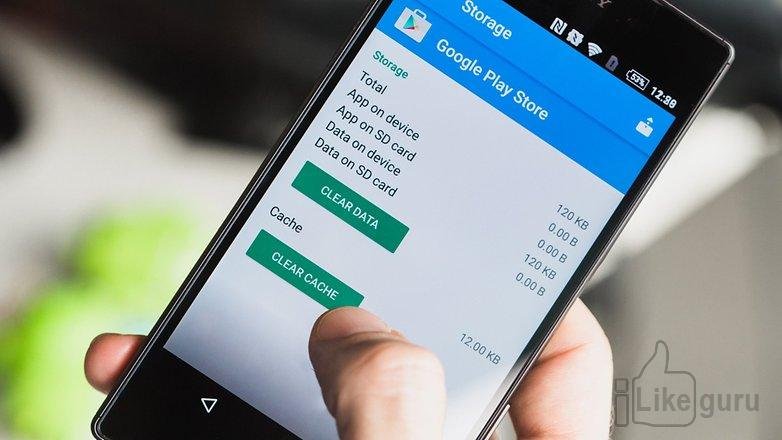Наверняка вы сталкивались с такой проблемой, как нехватка памяти на телефоне с Android.
Можно удалить лишнее вручную, например фото или видео.
Но что делать, если места все равно мало?
Можно освободить место при помощи специальных программ.
Встроенные инструменты Android
Если у вас на телефоне установлен Android 8 – считайте, что вам повезло.
В этой версии есть новые инструменты для управления свободным местом на телефоне.
Что нужно сделать?
- Заходим в «Настройки» и выбираем «Хранилище и память». Здесь ищем надпись «Освободить место».
«Настройки» - Нажимаем на «Освободить место».После этого телефон будет искать файлы и приложения, которые могут быть удалены.Поиск будет идти среди файлов и приложений, которые вы редко используете.Когда процесс завершится, вам предоставят список файлов, которые можно удалить.Вы можете или подтвердить, или отменить выбор любых файлов.
Нажимаем «Освободить место» - Если вы хотите получить немного больше информации в процессе, можете пропустить нажатие на кнопку , и вы обнаружите, что под кнопкой есть список, разбивающий на категории, что занимает ваше пространство.Категории включают такие пункты, как «Музыка», «Фотографии» и «Приложения».
- Нажав на любую из этих категорий, вы попадете на другой экран, где будут перечислены приложения, занимающие место в этой категории.
- Нажмите на любое из приложений и выберите «Управление пространством».На этом экране вы сможете очистить данные из этого конкретного приложения с помощью кнопки .
[ads-pc-3]
Включить диспетчер хранилища
Android 8 (Oreo) также включает функцию «Диспетчер хранилища».
Она автоматически удаляет фотографии и видео с вашего устройства после их резервного копирования в Google Фото. Как включить Storage Manager:
- Откройте «Настройки» и нажмите «Хранилище».
- Прямо под кнопкой «Свободное пространство» вы увидите опцию «Диспетчер хранилища». Просто включите.
- Если вы нажмете на три линии слева, вы можете указать, как часто будет происходить автоматическое удаление фотографий и видео.Вы можете выбрать 30, 60 или 90-дневные интервалы.
Имейте в виду, что даже если у вас нет Oreo и функции Storage Manager, вы все равно должны иметь привычку удалять лишние фотографии и видео. Это можно делать вручную.
Удалить ненужные приложения
Нет лучшего способа увеличить место на устройстве, чем удалить старые ненужные приложения или игры.
Если вы какое-то время пользовались телефоном, вероятно на вашем устройстве накопилось много нежелательных приложений. Потратьте немного времени, чтобы удалить ненужное.
- Откройте «Настройки».
- Прокрутите до пункта «Приложения» и нажмите на него.
- Нажмите на приложение, которое вы хотите удалить.
- Нажмите .К сожалению, вы не можете удалить системные приложения.
[ads-pc-2]
Очистить кэш приложения
Большинство приложений кэшируют некоторые данные во внутренней памяти вашего телефона, и с течением времени размер вашего кэша будет увеличиваться.
- Просто откройте «Настройки» и зайдите в «Хранилище» для очистки кэша всех приложений.
Удаление кэша - После того как пройдет подсчет данных, нажмите на «Данные кэша».
«Данные кэша» - Нажмите и кэш будет очищен.
Очистка кэша
Также можно удалить кэшированные данные для каждого отдельного приложения.
Для этого придется заходить в каждое приложение и удалять вручную.
[ads-pc-1]
Удалить офлайн-карты
Карты Google — одно из самых надежных и точных доступных приложений для навигации.
А если вы использовали его автономную функцию навигации, у вас обязательно будут карты, которые занимают значительную часть памяти телефона.
Некоторые из загружаемых карт могут занимать сотни мегабайт, если не гигабайт.
Наверняка вы захотите удалить все старые карты, которые вам больше не нужны.
- Для этого откройте «Карты Google».
Карты Google - Нажмите три горизонтальных полоски вверху слева.
Три горизонтальных полоски - Выберите «Офлайн-карты», чтобы увидеть, какие карты вы скачали, а также сколько места они занимают.
«Офлайн-карты» - Нажмите на любые карты, которые вам не нужны, и удалите их.
Список загруженных карт
Читайте также:
ТОП-10 провайдеров IPTV: Где Скачать Плейлисты
ТОП-5 сервисов бесплатной электронной почты (+Бонус)
Очистить папку загрузок
Большинство из нас используют наш телефон почти так же, как и компьютер. Конечно, это означает, что мы постоянно загружаем файлы на телефон.
PDF-файлы меню ресторана или билеты на концерты, документы для работы, ZIP-файлы – все это может находиться в папке Загрузки.
А как часто вы заходите в эту папку и удаляете эти файлы?
- Откройте «Файлы» (или «Загрузки» на старых устройствах), чтобы увидеть, какие файлы там скрываются.
Загрузки - Выберите ненужные и удалите их.
Удаление файлов загрузки
Следите за загруженной музыкой
Google Play Music — это отличный способ управлять всеми вашими аудио при помощи одного приложения.
Помимо того, что это музыка онлайн, приложение также предоставляет доступ к личным библиотекам одним из двух способов.
Либо вы можете передавать потоковое содержимое, которым вы владеете, либо вы можете загрузить его непосредственно на свое устройство для автономного использования.
Play Music можно настроить для автоматической загрузки приобретенных или загруженных песен.
Кроме того, по умолчанию автоматически загружаются следующие три эпизода любого подкаста, на который вы подписаны.
Все эти автоматические загрузки могут быстро заполнить память устройства.
К счастью, вы можете быстро изменить эти настройки.
- Просто откройте приложение Google Play Music и коснитесь кнопки меню (три горизонтальных линии) в верхнем левом углу экрана.
Google Play Music - Нажмите «Настройки» и выберите «Управление скачанными файлами».
Выберите «Управление скачанными файлами»
Не забудьте о Google Диске
Наконец, не забудьте, что каждый пользователь Google получает 15 ГБ облачного хранилища бесплатно.
Если на вашем Android-устройстве недостаточно места, и вы не хотите удалять файлы, попробуйте переместить его в облако.
[my_youtube url=»https://www.youtube.com/watch?v=-IBfheqVYkE»]